Trên iOS
Khắc phục lỗi không kết nối được Facebook trên iOs bạn thao tác tải ứng dụng từ AppStore để thay đổi VPN...
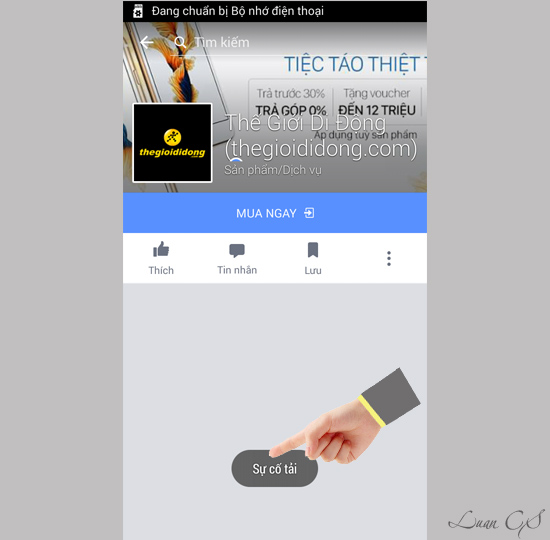
Sự cố tải không thể kết nối
Yên tâm bài viết của mình sẽ hướng dẫn cụ thể các bạn cách khắc phục không vào được Facebook mới nhất.
>>>Xem thêm: thay màn hình oppo f1s
Bước 1: Vào Appstore tải giúp mình Ứng dụng "Opera VPN".
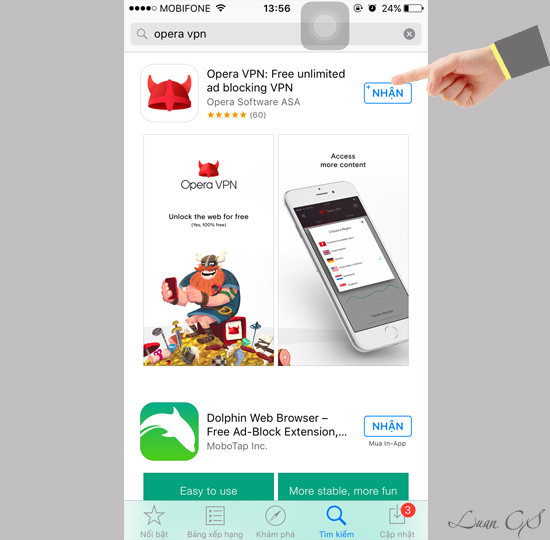
Tải ứng dụng Opera VPN
Bước 2: Sau khi tải ứng dụng về được rồi, bạn mở ra rồi chọn "Continue".
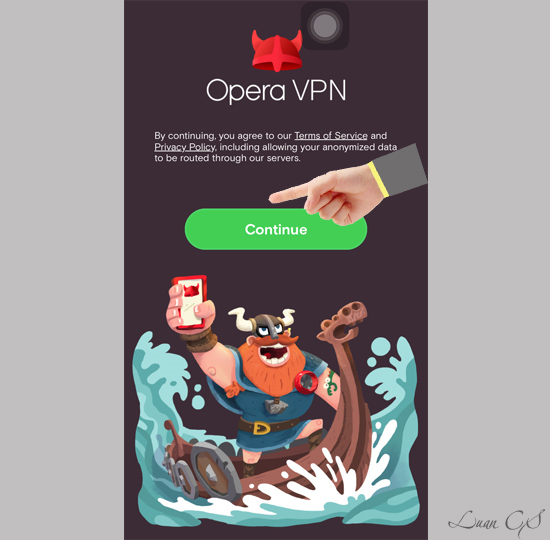
Chọn Continue để tiếp tục
Bước 3: Tại đây, để bỏ qua phần quảng cáo, bạn có thể chọn "Skip".
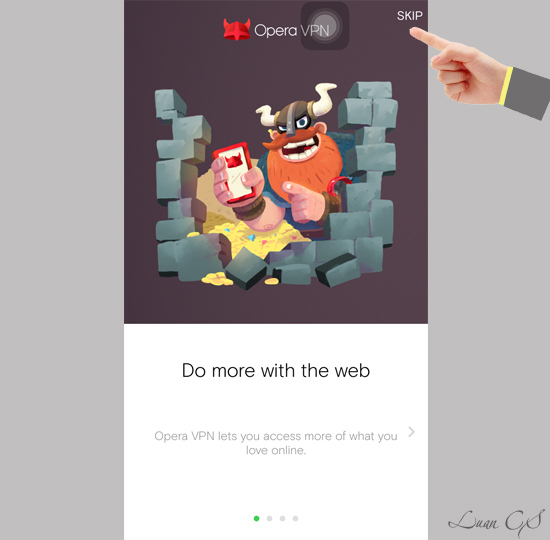
Chọn Skip
>>>Xem thêm: thay màn hình samsung a7
Bước 4: Chọn "Continue" để cho phép ứng dụng thông báo.
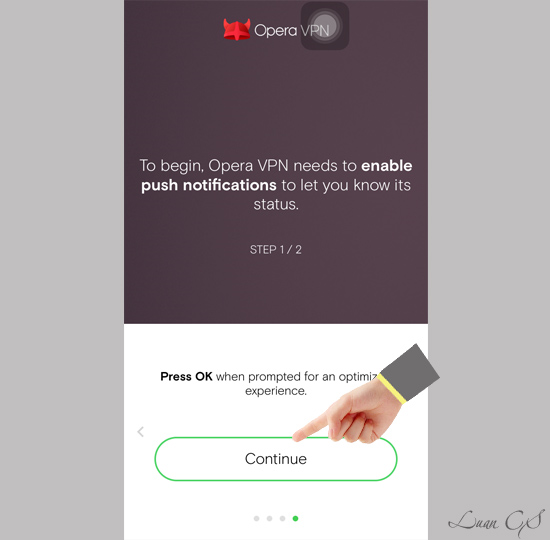
Continue
Bước 5: Sau đó chọn "OK" để cấp phép ứng dụng.
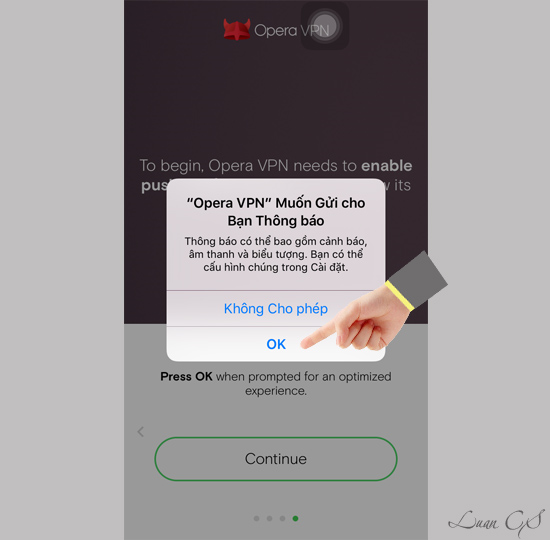
Chọn OK
Xem thêm: thay mặt kính samsung s7 edge
Bước 6: Chọn "Continue" tiếp để cho phép ứng dụng cài "Profile".
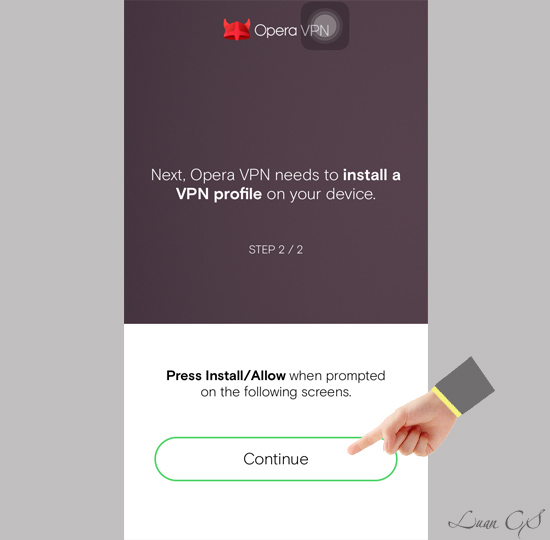
Chọn Continue
Bước 7: Chọn "Allow" để chấp nhận cài đặt.
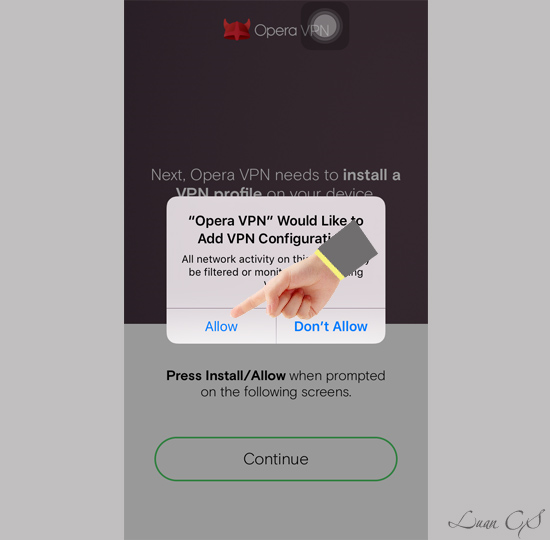
Chọn Allow
Cách này đã được kiểm tra nhiều lần và đã vào thành công, tuy nhiên còn tùy thuộc vào "Sức khỏe" mạng mà bạn đang dùng nhé.
Trên Android
Để có thể khắc phục lỗi không kết nối được Facebook trên Android bạn thao tác theo hướng dẫn:
Bước 1: Vào CH Play.
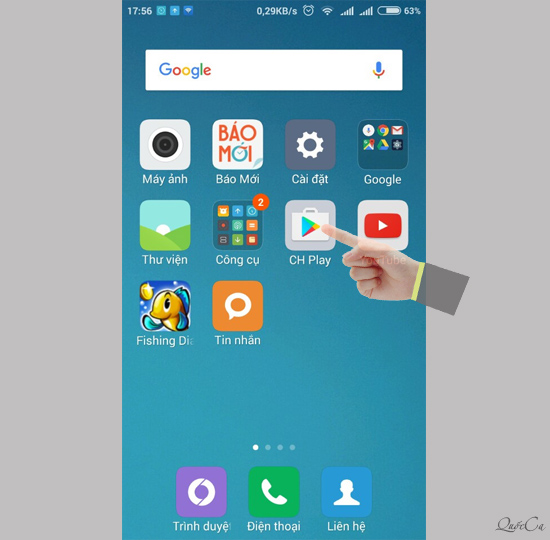
Vào CH Play
Bước 2: Chọn vào tìm kiếm.
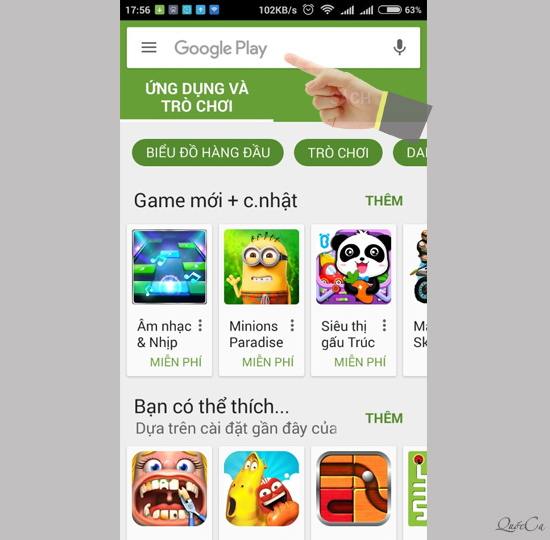
Chọn vào tìm kiếm
Bước 3: Gõ từ khóa "dns" > Tìm kiếm.
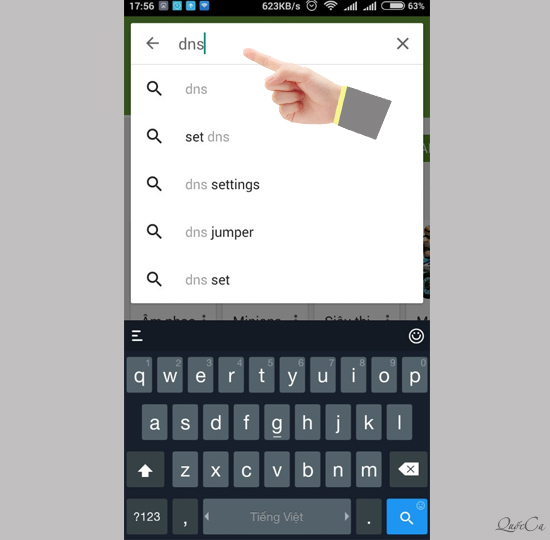
Gõ từ khóa "dns" > Tìm kiếm
Bước 4: Chọn DNS Changer.
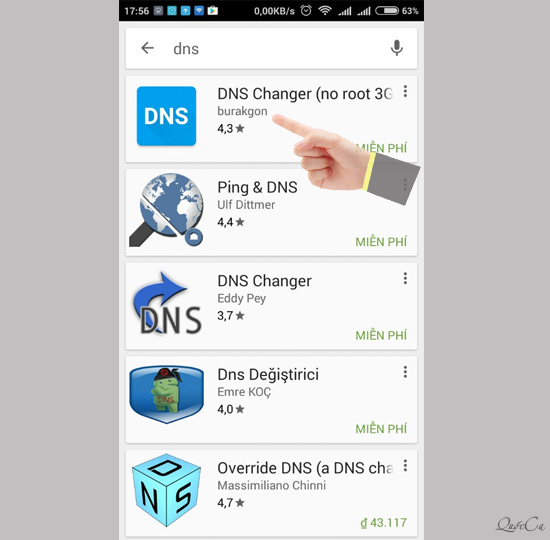
Chọn DNS Changer
Bước 5: Chọn cài đặt ứng dụng.
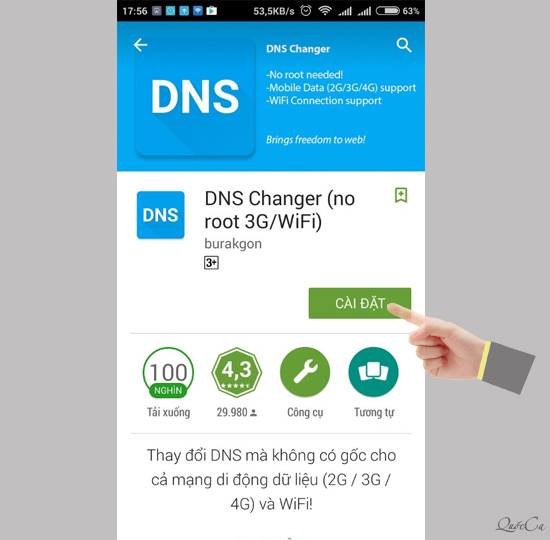
Chọn cài đặt ứng dụng
Bước 6: Cài đặt xong > Chọn Mở.
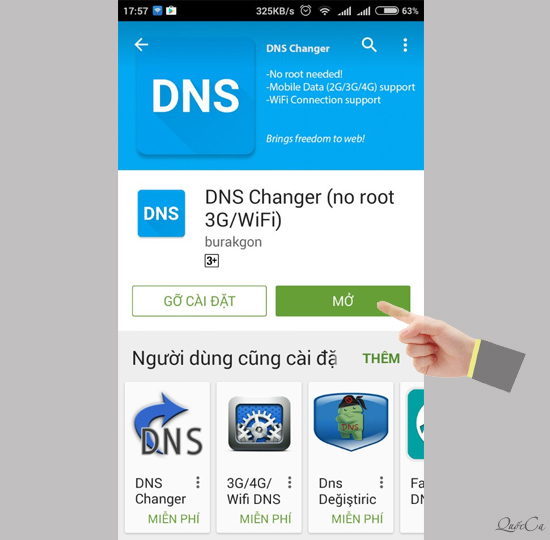
Cài đặt xong > Chọn Mở
Bước 7: Chọn Start.

Chọn Start
Bước 8: Máy báo Connected.
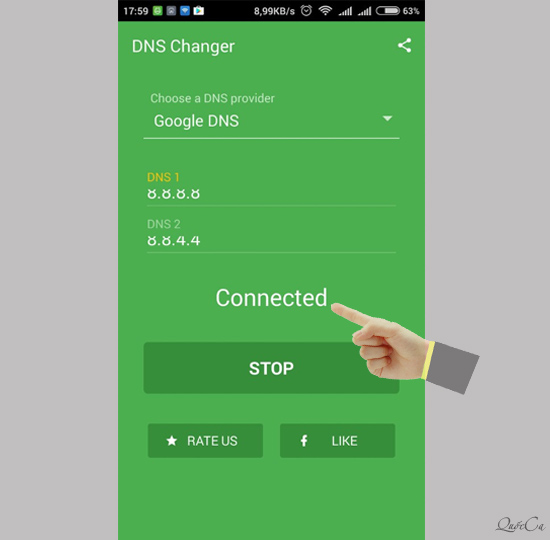
Máy báo Connect
Bước 9: Bây giờ, bạn thoát ra và có thể vào truy cập facebook bình thường.
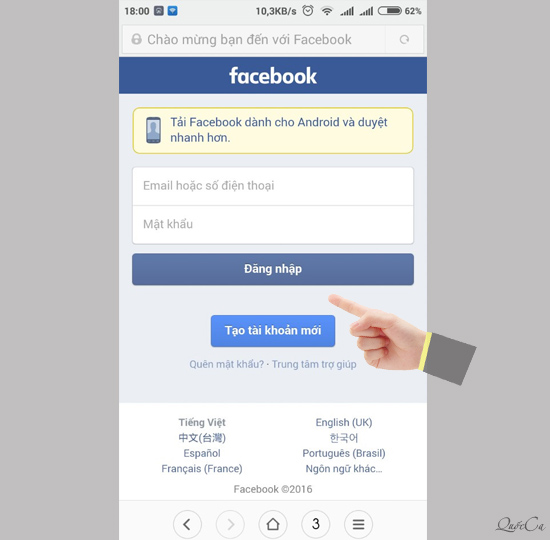
Truy cập facebook bình thường
Trên Windows Phone
Trên hệ điều hành Windows Phone thì có ít sự lựa chọn hơn, các bạn có thể tải về và sử dụng ứng dụng Hotspot Shield Free VPN…
Bước 1: Truy cập vào kho ứng dụng cửa hàng trên máy.
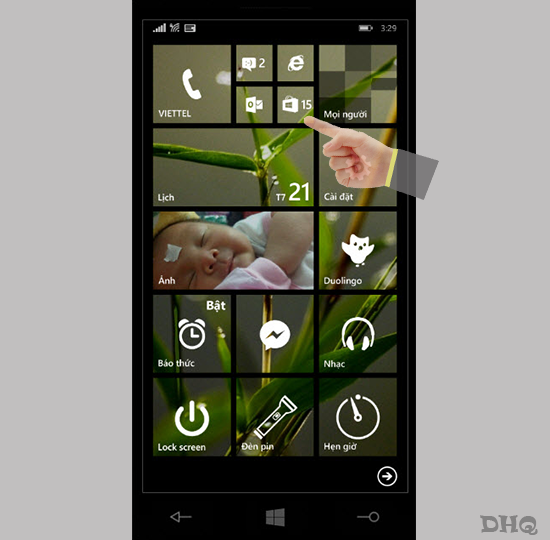
Vào kho ứng dụng
Bước 2: Cài đặt ứng dụng Hotspot Shield Free VPN vào trong máy.
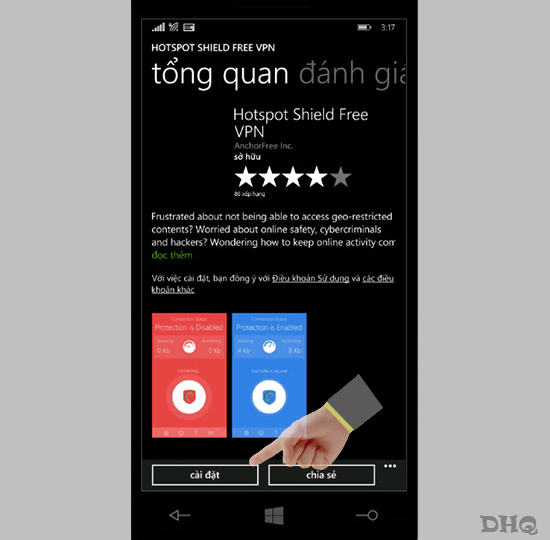
Cài đặt ứng dụng Hotspot Shield Free VPN
Bước 3: Sau đó, chọn mở ứng dụng lên.
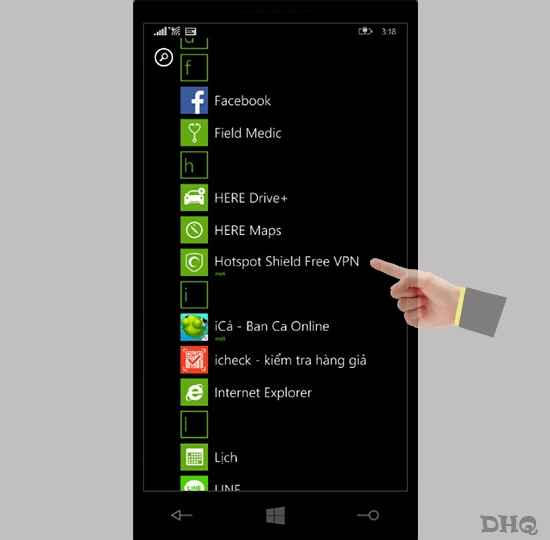
Mở ứng dụng lên
Bước 4: Chọn Microsoft connect.
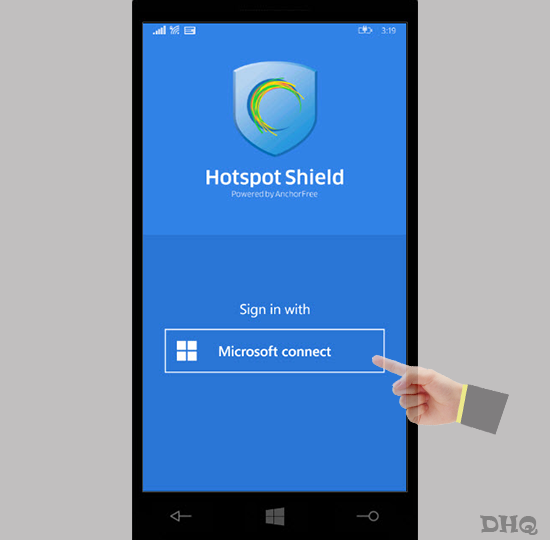
Chọn Microsoft connect
Bước 5: Đăng nhập tài khoản Microsoft của bạn vào (không nhất thiết phải là tài khoản trong máy, bạn có thể dùng tài khoản microsoft nào cũng được hết nhé).
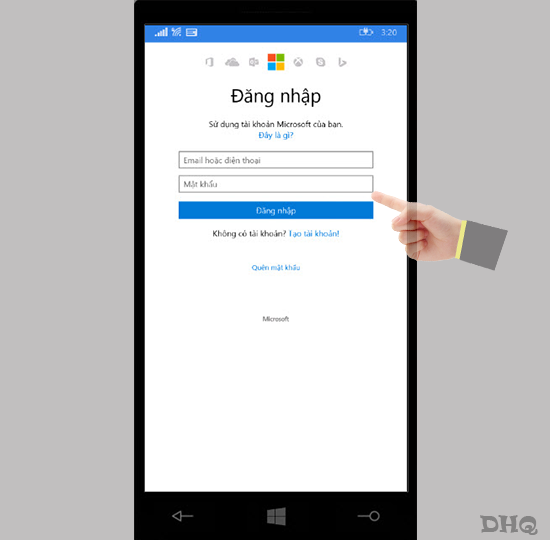
Đăng nhập tài khoản Microsoft
Bước 6: Chọn "Có" sau khi đăng nhập thành công.
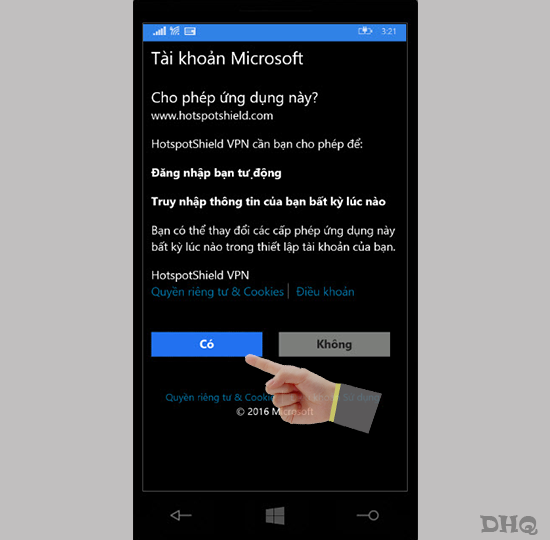
Chọn “Có”
Bước 7: Chọn vòng tròn đỏ như hình.
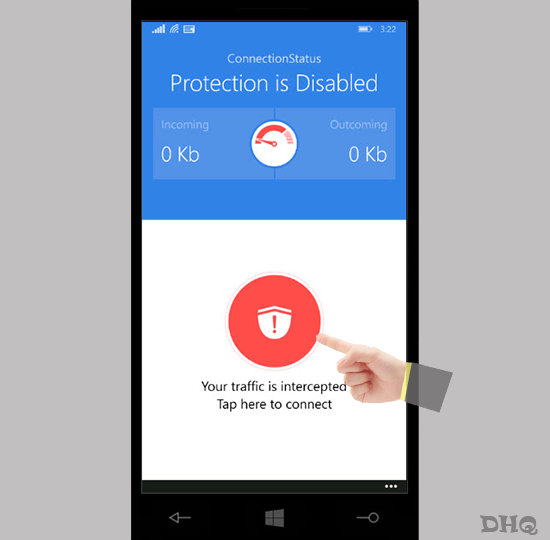
Chọn vòng tròn đỏ
Bước 8: Chọn "Ok".
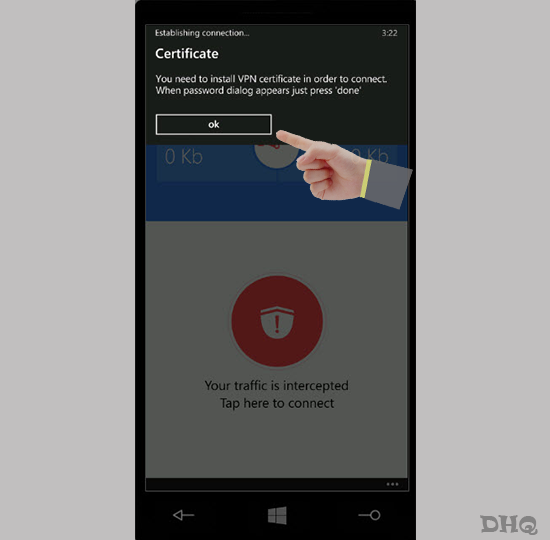
Chọn Ok
Bước 9: Bạn không cần nhập gì hết, chọn “Xong” luôn nhé.

Chọn “Xong”
Bước 10: Bạn chọn "OK".
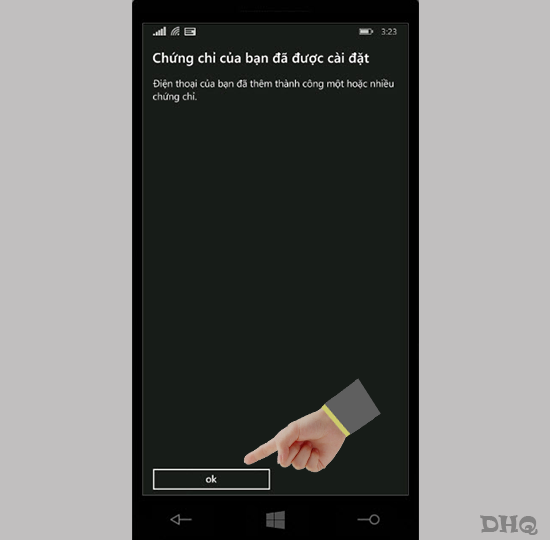
Bạn chọn Ok
Bước 11: Nếu thấy thành vòng tròn xanh là bạn đã connect VPN thành công nhé.
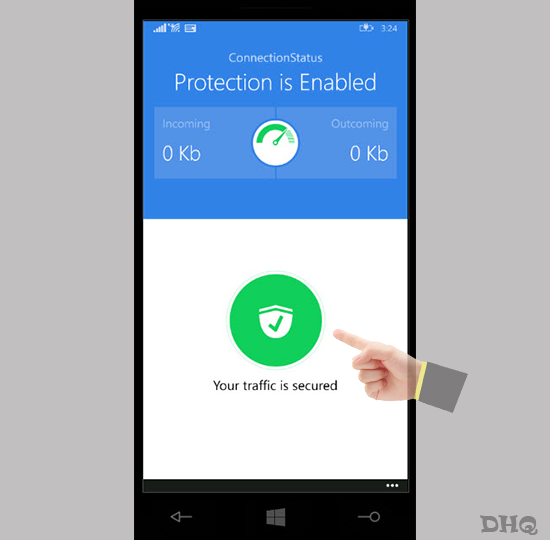
Xuất hiện vòng tròn xanh
Bước 11: Vào lại facebook để sử dụng tiếp.
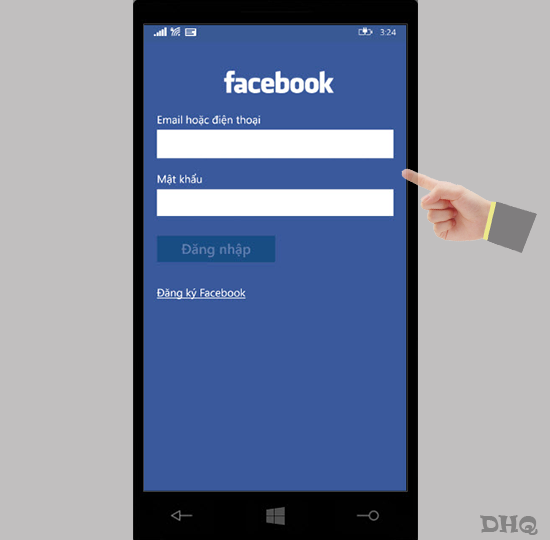
Vào đăng nhập Facebook
Lưu ý: Khi không thể truy cập Facebook, các bạn vào ứng dụng và kết nối lại.
Trên máy tính Windows
Hướng dẫn vào Facebook bị chặn trên PC bằng phần mềm Ultrasurf như sau:
Bước 1: Đầu tiên tải Ultrasurf tại đây.
Bước 2: Giải nén ra được file "u1603.exe".
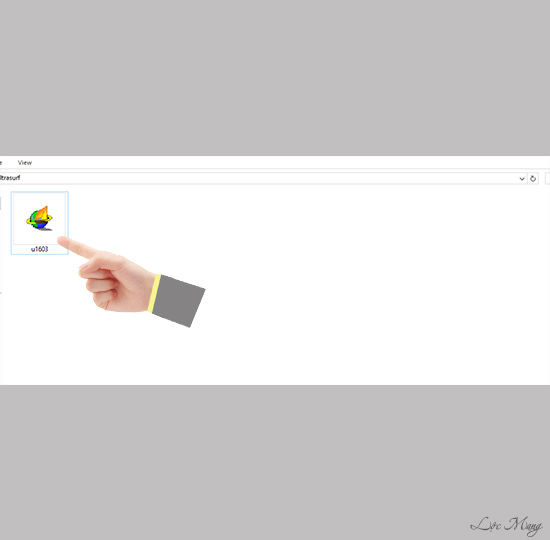
Bước 3: Chạy file u1603.exe được hình như phía dưới:
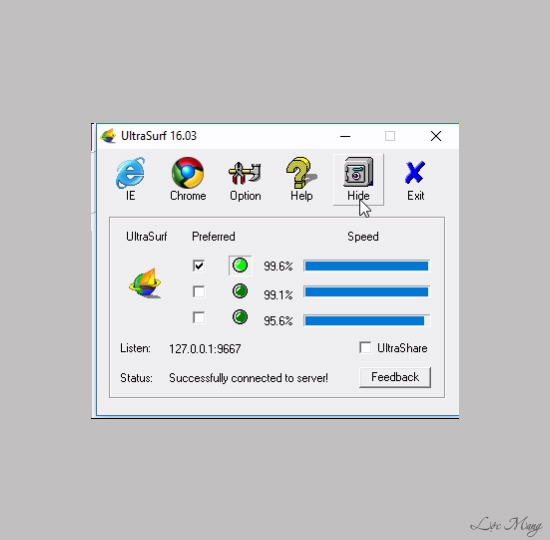
Bước 4: Vào trình duyệt đăng nhập Facebook là có thể truy cập lại được.
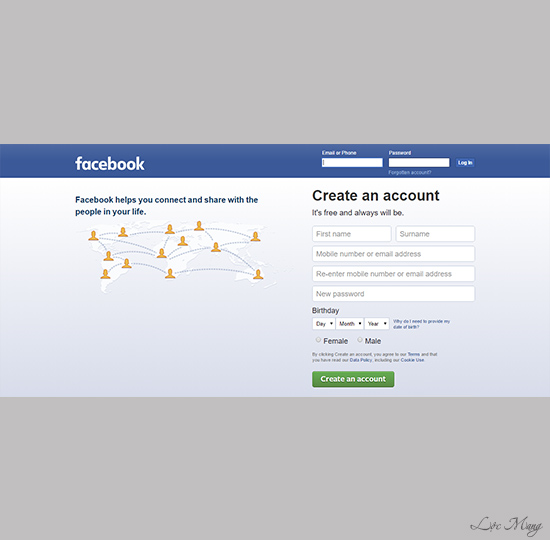
Lưu ý: Chạy Ultrasurf sẽ làm mạng chậm một chút, do đó khi không dùng nữa thì người dùng nên thoát phần mềm đi.
Trên Mac OS
Mặc dù cũng là thay đổi DNS nhưng so với trên Windows thì trên MacOS có cách làm hơi khác một tí. Đâu tiên, bạn mở System Preferences.
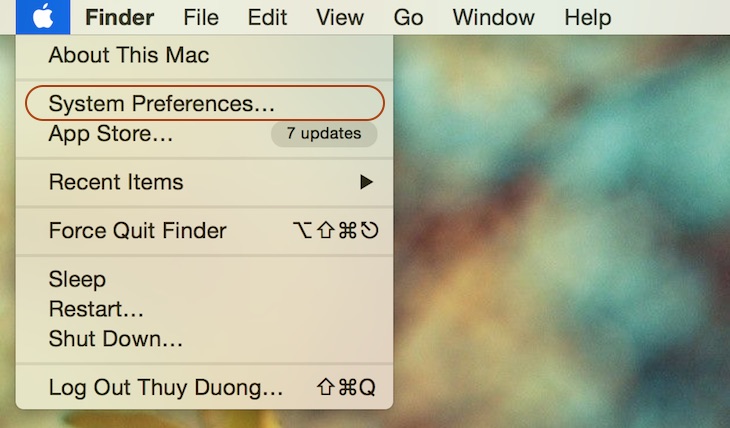
Sau đó chọn Network > Advanced > DNS > thêm 2 dòng DNS là 8.8.8.8 và 8.8.4.4, cuối cùng nhấn OK.
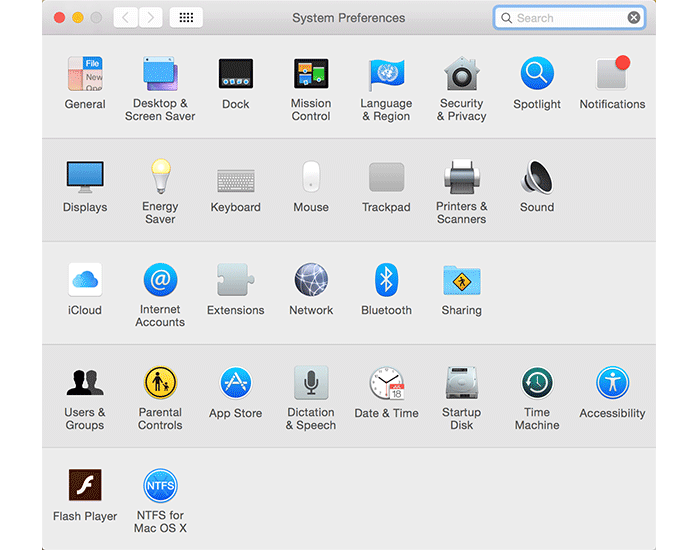
Một số cách khác cũng hiệu quả và khá nhẹ nhàng
Sử dụng Cốc Cốc: Trình duyệt này giúp bạn vẫn có thể truy cập vào những trang web bị chặn như Facebook nhờ được tích hợp các cơ chế riêng.
Sử dụng Extention Hola cho Chrome: Sau khi tải và cài đặt thành công, trên thanh địa chỉ của Chrome sẽ gắn Hola, bạn nhấp vào biểu tượng và chọn Bật để kết nối với Facebook.
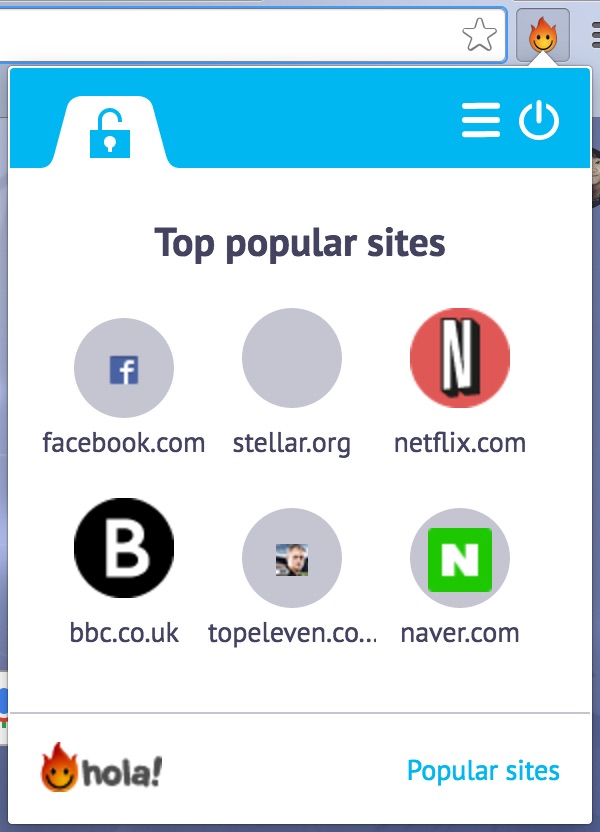
Chúc các bạn thành công!
>>Xem thêm: thay màn hình samsung note 5

